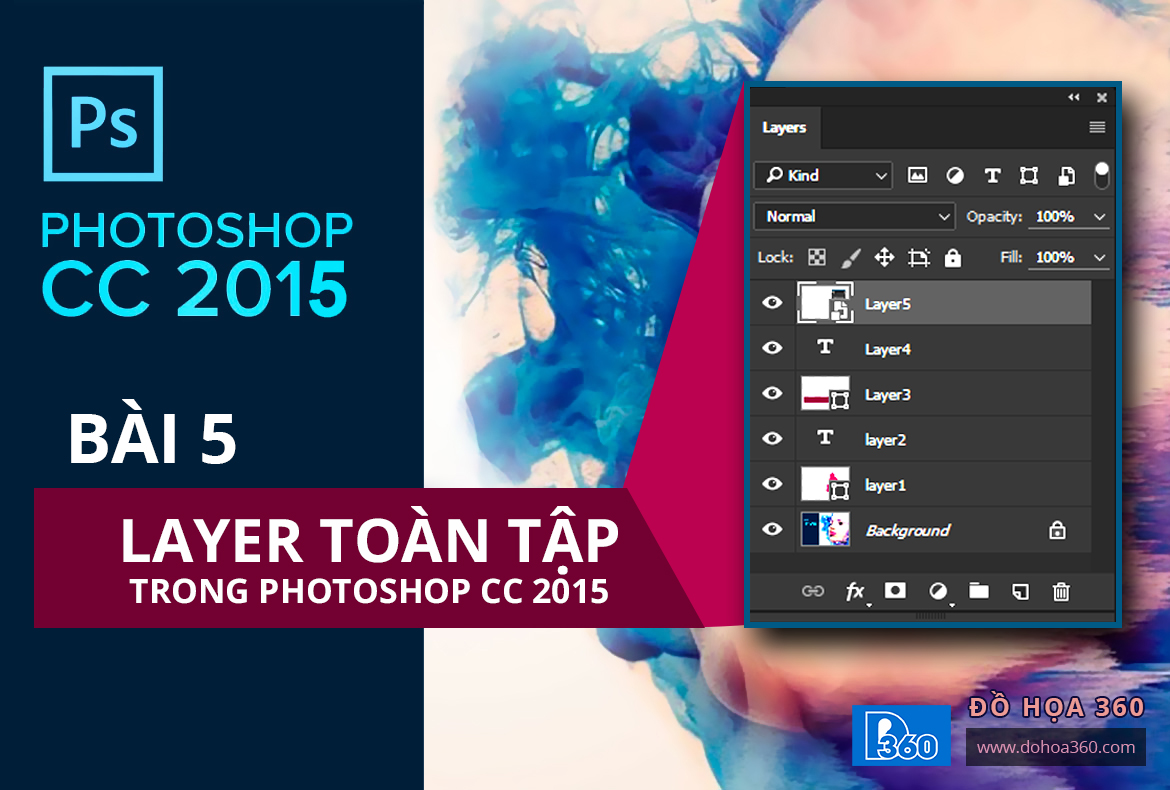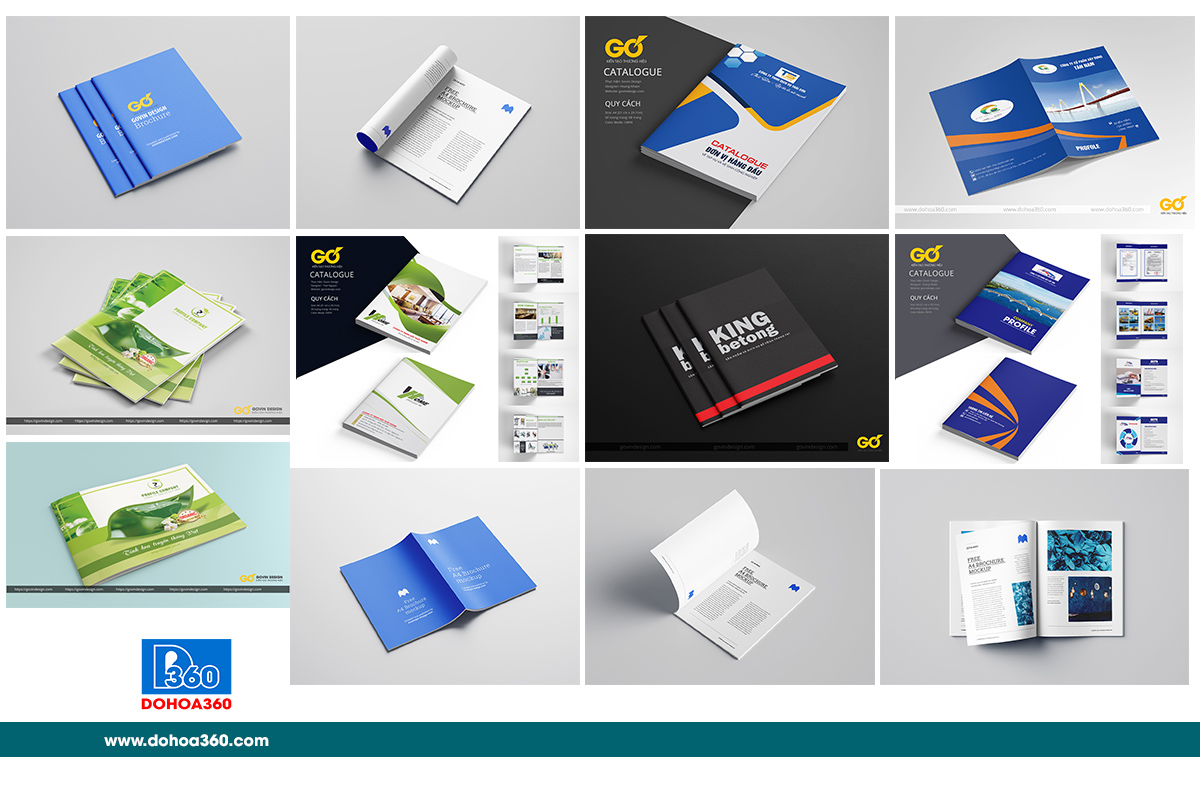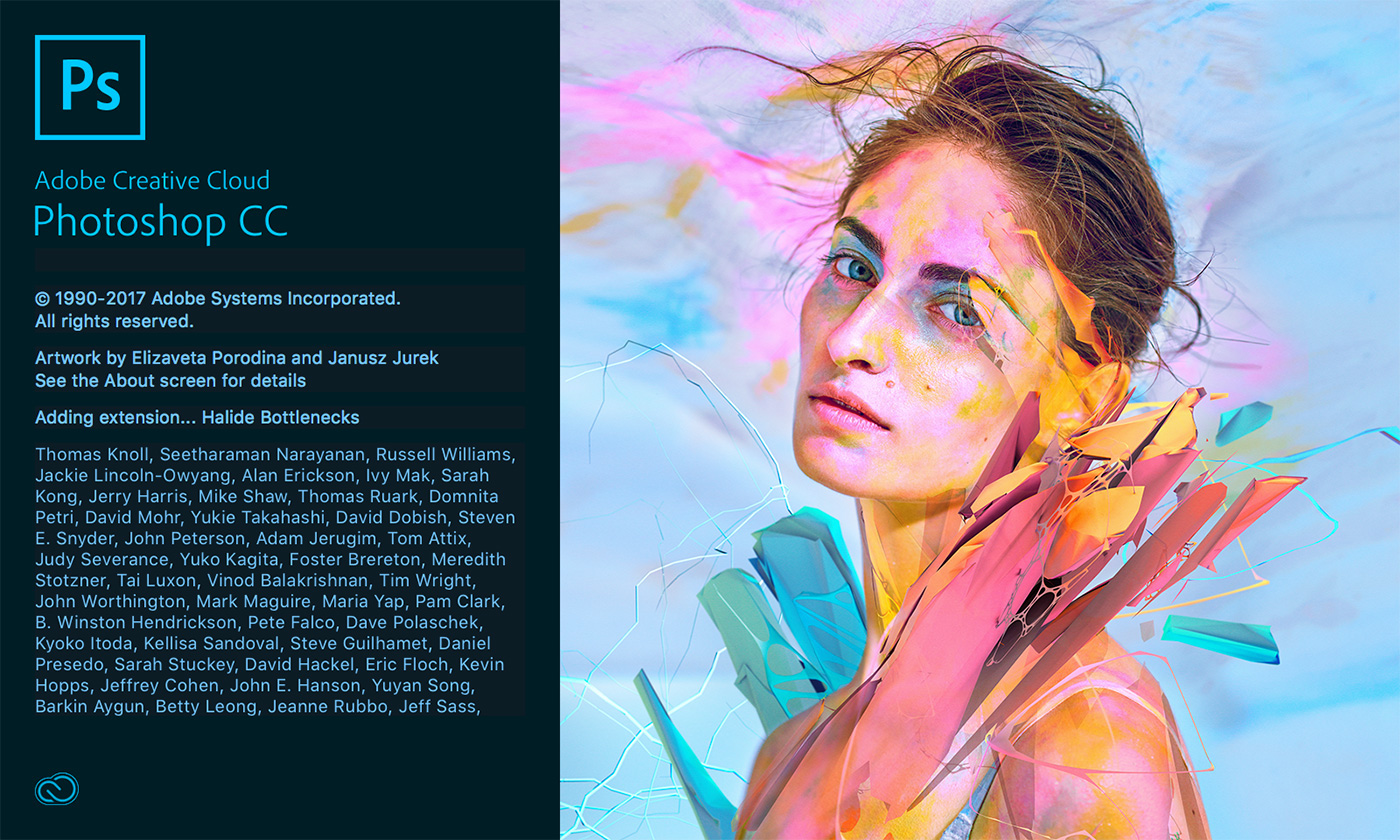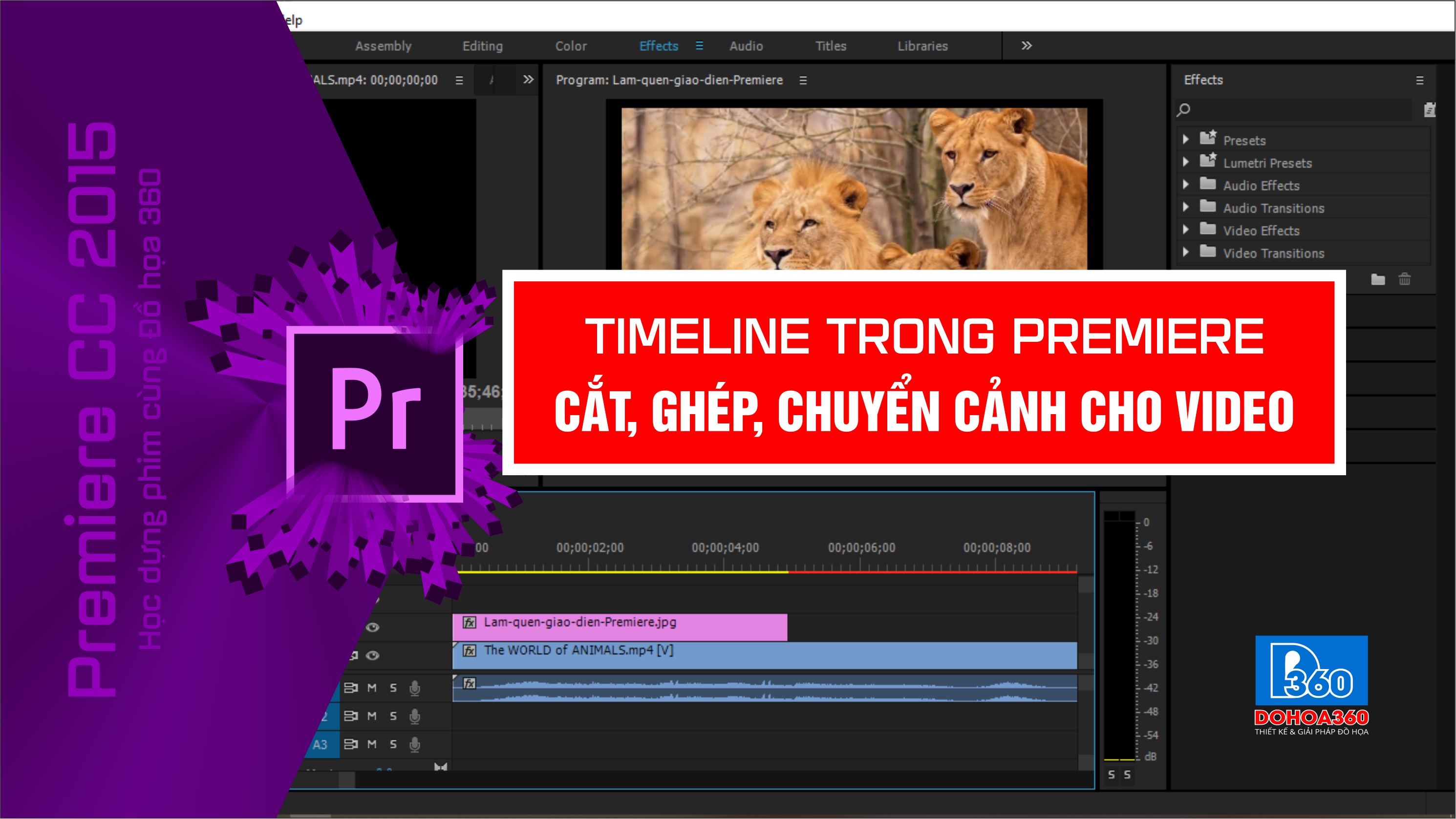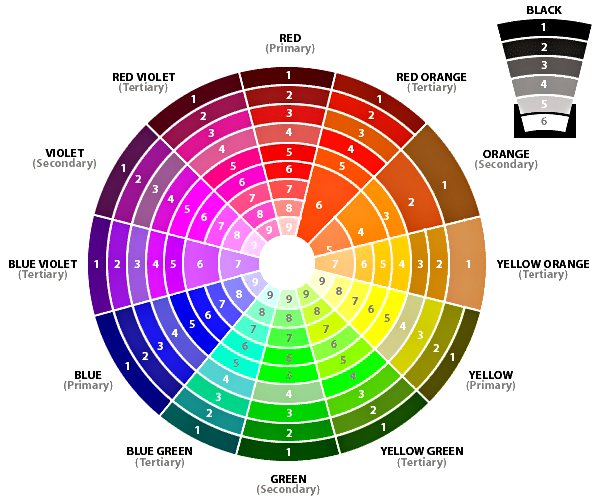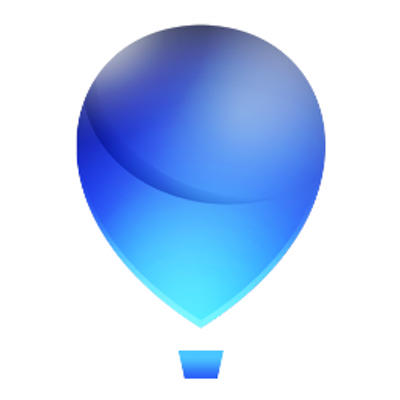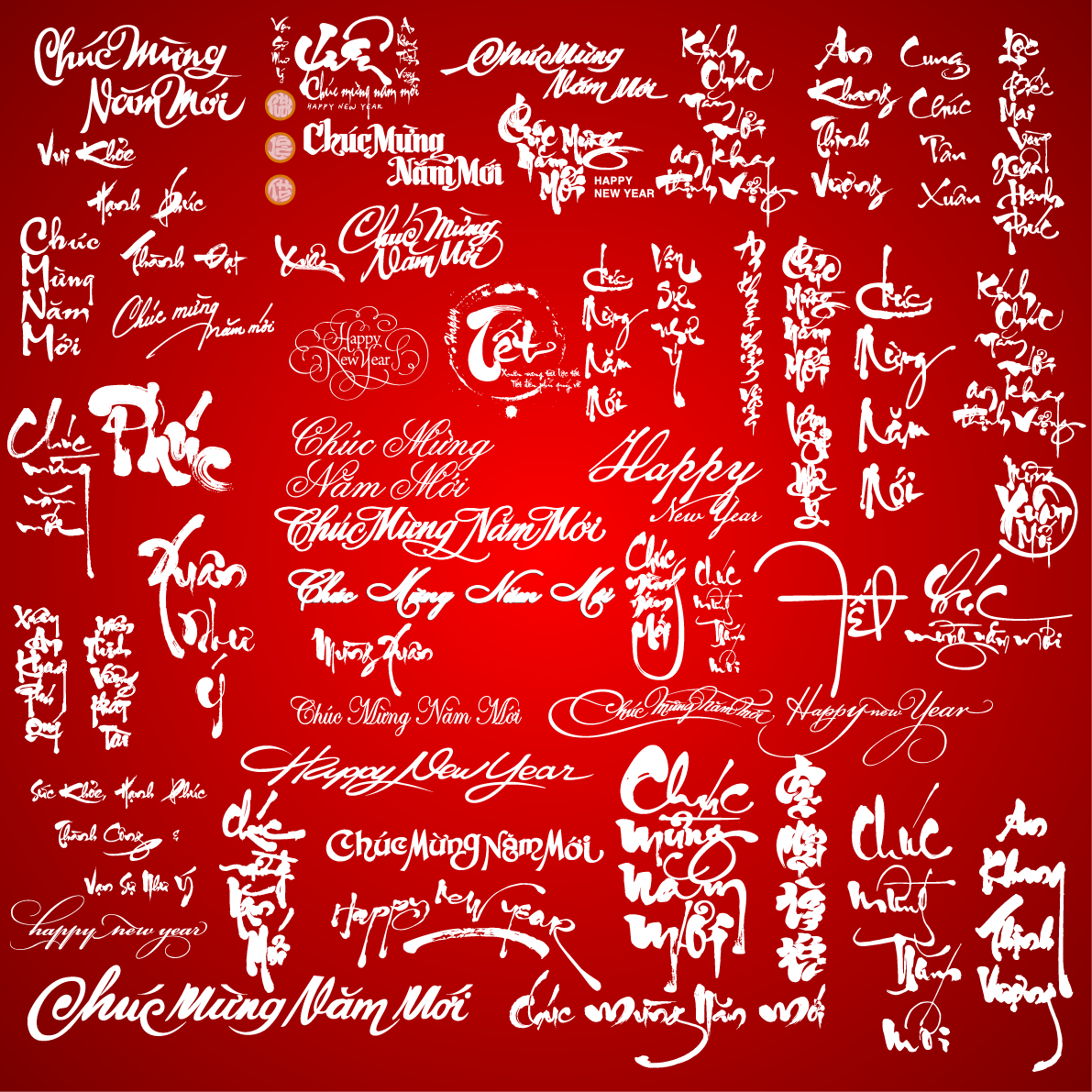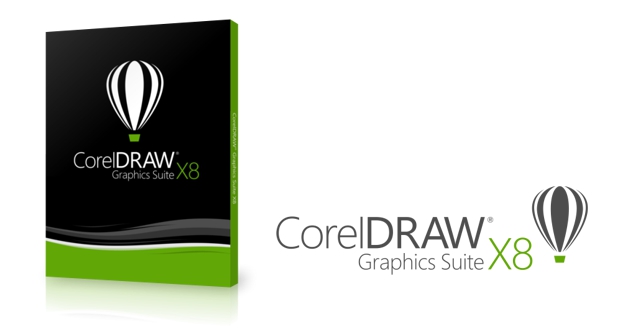Sửa lỗi không cài đặt được CorelDRAW
Tác giả: Đồ họa 360
Sửa lỗi không cài đặt được CorelDRAW
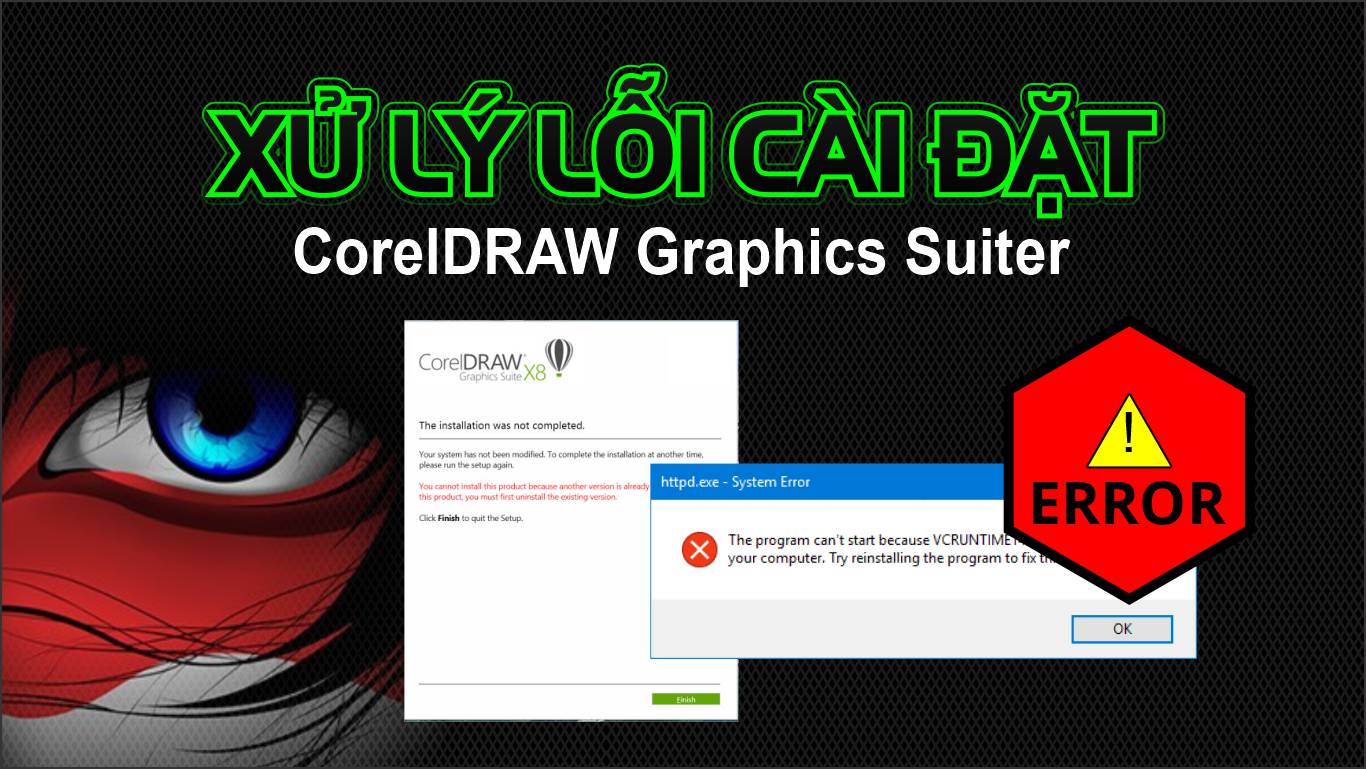
Một vấn đề luôn làm khó khăn rất nhiều thiết kế là cài đặt phần mềm. Với những người có kiến thức công nghệ thì việc xử lý không có gì là khó khăn. Tuy nhiên, với nhiều người hạn chế về công nghệ hoặc không quen phần mềm khi không cài đặt được sẽ dễ xử lý tiêu cực như cài lại Hệ điều hành, hoặc gọi kỹ thuật IT để xử lý. Việc này vừa gây tốn kém, vừa làm chậm tiến độ công việc, kể cả với những IT không quen làm việc nhiều với phần mềm thì việc xử lý cũng không phải đơn giản.
Hôm nay Đồ họa 360 sẽ cùng các bạn đi xử lý lỗi không cài đặt được CorelDRAW nhé!
Xem thêm:
Có 2 lỗi cơ bản trong trường hợp này:
– Lỗi thứ nhất báo đã tồn tại ứng dụng được cài đặt, yêu cầu gỡ bỏ trước khi cài (you cannot install this product because another version is already installed. to install this product you must first uninstall the existing version):
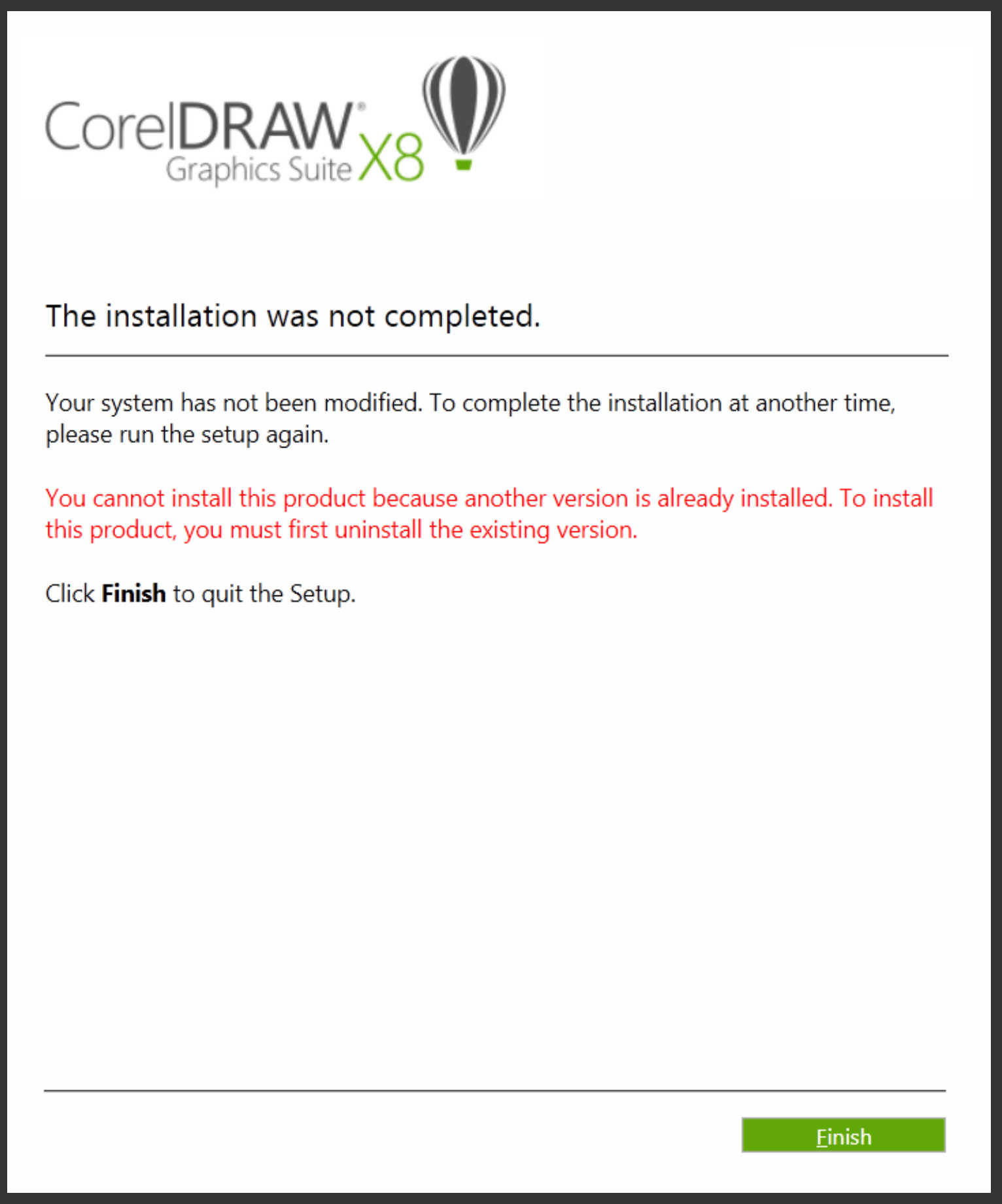
Với lỗi này chúng ta chỉ cần gỡ toàn bộ các Visual C++ liên quan trong bộ cài là được.
– Lỗi thứ 2 là lỗi 140u.dll.
Lỗi này xuất hiện sau khi cài xong, tuy nhiên lúc chạy lên thì lại báo lỗi.
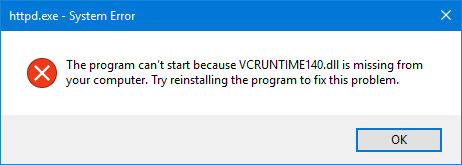
Với lỗi này lại là lỗi thiếu Visual C++. Các bạn có thể lấy ngay trong bộ cài, hoặc tải về trên trong chủ Microsoft. Đồ họa 360 cũng để link ngay bên dưới cho các bạn!
Chi tiết hướng dẫn về các xử lý lỗi không cài đặt được CorelDRAW, các bạn xem Video nhé!
Link GG Driver Download hỗ trợ xử lý lỗi 140u.dll:
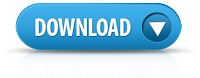
Microsoft Visual C++ fix 140u.dll 32&64bit
Chúc các bạn có những trải nghiệm thú vị cùng Đồ họa 360. Hãy chia sẻ nếu thấy hữu ích, để lại cmt hoặc bất kỳ câu hỏi nào khi cần hỗ trợ